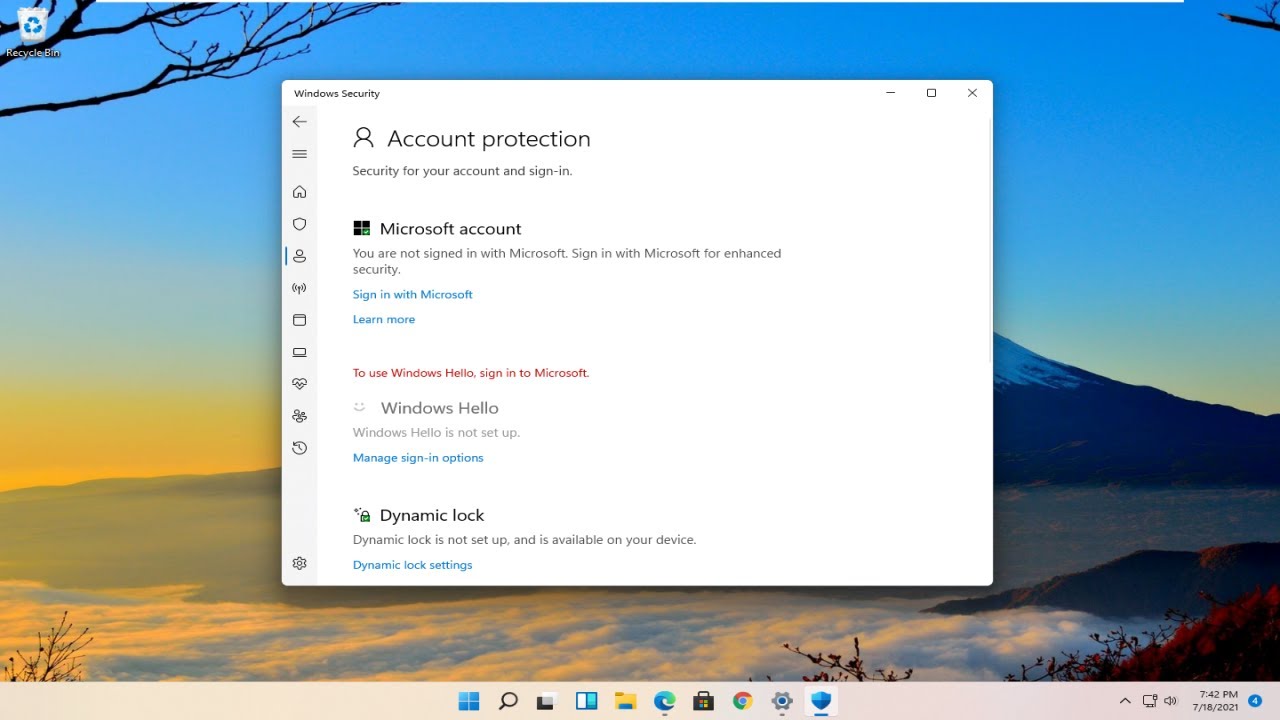
En este artículo les voy a mostrar cómo solucionar problemas de actualización de Windows 11 en su computadora. Es un proceso bastante sencillo, así que empecemos de inmediato.
Lo primero que recomendaría hacer es reiniciar su computadora. Apáguela y luego enciéndala de nuevo, luego intente ejecutar las actualizaciones nuevamente. También es importante verificar si tienen problemas con su conexión a internet, ya que si no tienen conexión, no podrán descargar las actualizaciones de Windows. Esto es algo que tiene mucho sentido, ¿verdad? Espero que también lo entiendan.
Si aún tienen problemas, pueden utilizar la herramienta de solución de problemas de actualización de Windows, que viene incorporada en el sistema. Para acceder a ella, hagan clic derecho en el botón de inicio de Windows y seleccionen Configuración, luego, en el panel izquierdo, hagan clic en Sistema. En el panel derecho, busquen la sección Solución de problemas y hagan clic en Otros solucionadores de problemas. Luego, seleccionen Actualización de Windows y hagan clic en el botón Ejecutar.
Una vez que hayan realizado esto, pueden cerrar la ventana, reiniciar su computadora e intentar ejecutar las actualizaciones nuevamente. Con suerte, esto debería solucionar el problema. Sin embargo, si eso no funciona, pueden intentar abrir el símbolo del sistema (Command Prompt). Para hacerlo, hagan clic en el icono de la lupa en la barra de tareas y busquen cmd. Debería aparecer Command Prompt en los resultados de búsqueda. Hagan clic derecho sobre él y seleccionen Ejecutar como administrador. Si aparece una ventana de control de cuentas de usuario, seleccionen Sí. En el símbolo del sistema, escriban sfc /scan now y presionen Enter. Este proceso llevará un tiempo, así que tengan paciencia.
Si el mensaje Windows Resource Protection did not find any integrity violations aparece, cierren la ventana y reinicien su computadora. Eso debería ser todo. Como siempre, gracias por leer este breve tutorial que espero les haya sido de ayuda. ¡Nos vemos en el próximo tutorial! ¡Adiós!
